Comment recadrer un GIF rapidement avec les 4 recadrages GIF
Changer la taille d'un GIF est une tâche simple si vous utilisez la meilleure solution pour recadrer un GIF. Cependant, tous les éditeurs GIF ne fournissent pas une solution professionnelle et pratique pour recadrer. Tout ce que vous devez savoir sur les recadrages pour GIF se trouve ici dans cet article. Pour vous fournir toutes les meilleures options que vous pouvez utiliser, lisez les détails ci-dessous et découvrez les quatre incroyables recadrages que vous pouvez utiliser pour modifier la taille de votre GIF.

Partie 1. Comment recadrer des GIF sur Windows et Mac
Méthode 1. Utilisez Video Converter Ultimate - Meilleur recadrage GIF
C'est un outil professionnel qui n'apporte que l'excellence à son utilisateur quel que soit son problème. Convertisseur vidéo FVC Ultimate, participez déjà pour modifier des GIF en coupant, en recadrant, en recadrant ou même en créant un GIF personnel. Cet outil n'est pas seulement excellent sur GIF, mais vous pouvez également convertir GIF en MOV, AVI, MP4, MKV, WMV et en plus de 200 autres formats. En dehors de cela, le processus fourni par cet outil est très différent de l'autre outil car il prend en charge un traitement rapide comme l'éclair pour importer et exporter le fichier rapidement. De plus, cet outil doit résoudre un certain nombre de problèmes concernant l'édition de GIF. Il est donc simple de charger cet outil de gérer le recadrage. Vous voulez apprendre à recadrer un GIF ? Dans ce cas, les détails suivants montreront un tutoriel rapide pour le faire rapidement.

Convertisseur vidéo FVC Ultimate
Plus de 5 689 200 téléchargements- Un recadrage GIF professionnel et très fiable est disponible sur Windows et Mac.
- Il prend en charge la conversion de GIF en formats MP4, MOV, WMV, MKV et plus de 200.
- Des fonctionnalités avancées supplémentaires sont disponibles pour vous aider à créer des GIF, accélérer ou ralentir, etc.
- Il est à l'abri de tout type de virus.
- Le processus d'exportation ultra-rapide pour vous aider à préparer le GIF recadré en un rien de temps.
TéléchargerPour Windows 7 ou version ultérieureTéléchargement sécurisé
TéléchargerPour MacOS 10.7 ou version ultérieureTéléchargement sécurisé
Étape 1. Téléchargez le cropper sur votre disque en cliquant sur le bouton de téléchargement présenté ci-dessous. Après cela, installez le logiciel et appuyez sur Démarrer maintenant pour passer à l'étape suivante.
Étape 2. Une fois qu'il est maintenant ouvert, cliquez sur le Boîte à outils et cherchez le Recadrage vidéo en haut de l'interface.
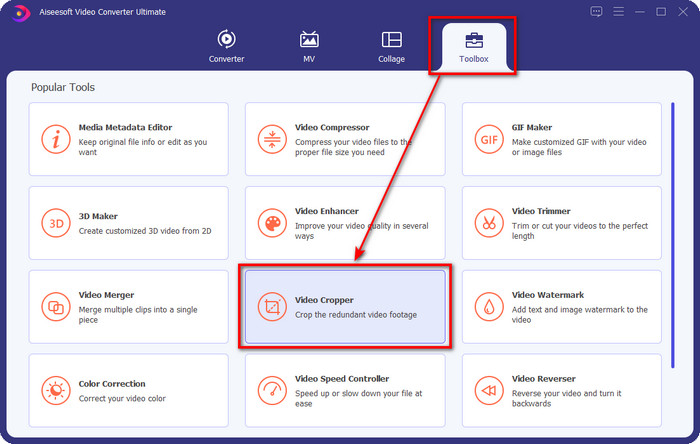
Étape 3. Une nouvelle interface s'affichera, cliquez sur le + bouton; un dossier montrera où vous pouvez parcourir votre GIF, cliquez dessus et appuyez sur Ouvert procéder.
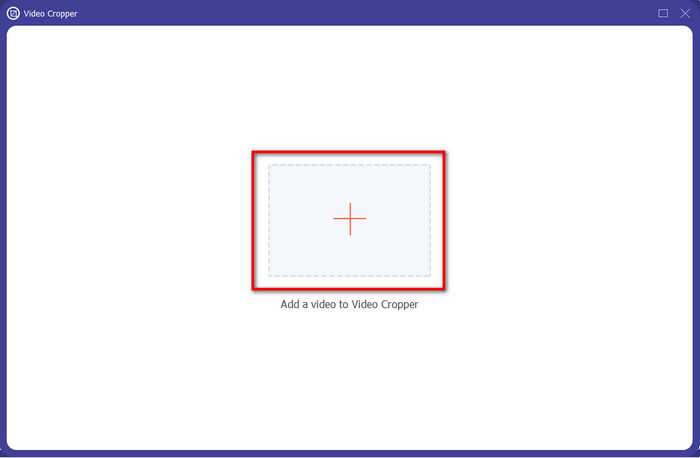
Étape 4. Clique le Couper option (icône de ciseaux), puis une nouvelle interface s'affichera à l'écran où vous pourrez recadrer le GIF et ajuster le ratio d'aspect selon vos désirs en faisant glisser les petits points librement.
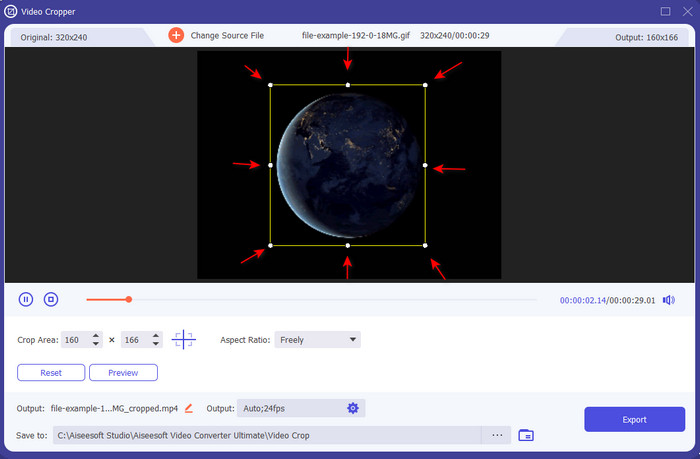
Étape 5. Après le réglage, vous pouvez appuyer sur Exportation pour enregistrer et télécharger le GIF recadré sur votre lecteur ; voila, aussi simple que cela, vous avez maintenant recadré votre GIF.
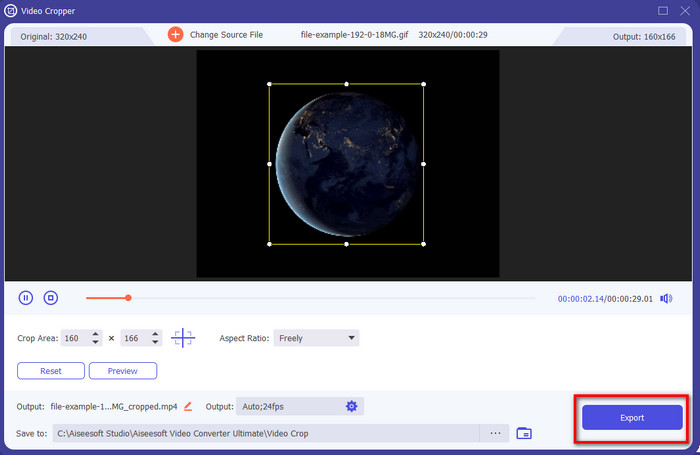
Méthode 2. Utilisez Photoshop
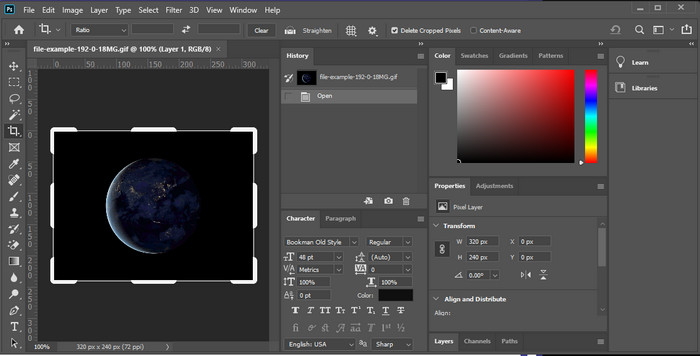
Photoshop est un outil professionnel qui prend en charge l'édition lourde de chaque image que vous insérez, telle que GIF. Cet outil a déjà aidé des millions d'utilisateurs expérimentés à effectuer des modifications compliquées sur leurs photos. Cependant, en raison des fonctionnalités d'édition lourdes, cet outil prend en charge qu'il est devenu technique pour un nouvel éditeur de comprendre ses fonctions, surtout si vous n'avez pas d'expérience avec l'édition. Bien que cela puisse être votre recadrage, c'est encore trop pour faire un travail simple. Mais si vous cherchez comment recadrer un GIF dans Photoshop, suivez les détails et le savoir-faire.
Étape 1. Téléchargez et lancez Photoshop sur votre bureau.
Étape 2. Cliquez sur Fichier, recherchez le GIF et appuyez sur Ouvert. presse C sur votre clavier, puis ajustez la taille, appuyez sur Entrer, procéder.
Étape 3. Exportez la sortie finale en cliquant sur sauvegarder sous le Fichier.
Partie 2. Comment recadrer des GIF en ligne
Méthode 1. Utilisez Ezgif
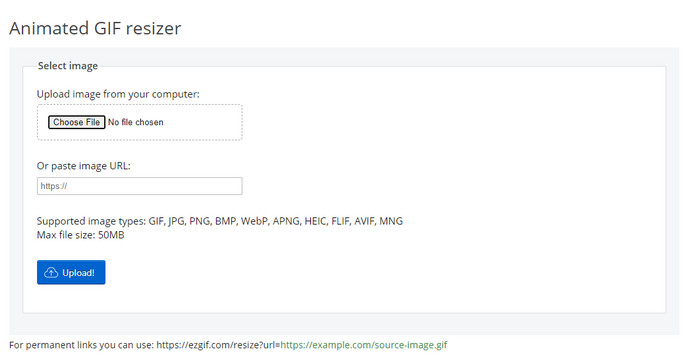
Si vous avez besoin d'un recadrage sur votre GIF en ligne, vous devez déjà savoir que Ezgif est un choix. Ce n'est pas nouveau pour nous que cet éditeur GIF en ligne soit sur la liste car il est connu pour ses capacités d'édition. Contrairement aux croppers mentionnés, son utilisation est gratuite et son téléchargement n'est plus nécessaire. L'expérience globale est assez bonne, mais ce n'est pas la meilleure expérience que nous rencontrons à cause des publicités qui rendent cet outil en ligne terrible. De plus, si vous recadrez le GIF animé ici, attendez-vous à ce que vous ayez besoin de patience car le téléchargement et le téléchargement du GIF prendront un certain temps.
Étape 1. Ouvrez votre navigateur et recherchez le Ezgif.
Étape 2. Aller à Recadrer, presse Choisir le fichier, localisez le fichier dans votre dossier et appuyez sur Télécharger.
Étape 3. Faites glisser le points de cadre selon vos envies et appuyez sur Recadrer l'image procéder.
Méthode 2. iLoveIMG
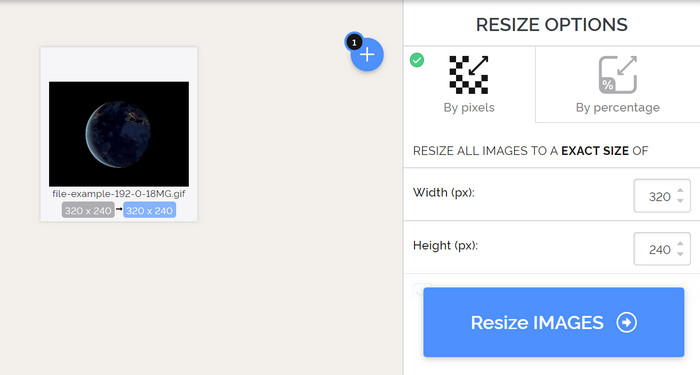
Apprenez à recadrer des GIF en ligne avec le iLoveIMG. Cet outil fournit des fonctionnalités qui vous aideront à recadrer, redimensionner, compresser et plus encore votre image. De plus, télécharger et télécharger le fichier ici est meilleur que l'Ezgif car il ne prendrait pas beaucoup de temps à charger. Supposons que vous ne vouliez pas télécharger un recadrage sur votre bureau, alors cet outil est un choix comme le premier outil en ligne mentionné. Mais attendez-vous à ce que certaines publicités sur l'interface puissent être un peu irritantes.
Étape 1. Ouvrez votre moteur de recherche et recherchez le iLoveIMG et cliquez sur Recadrer l'image.
Étape 2. presse Sélectionner une image et parcourez le fichier GIF. Ajuste le rapport de trame selon vos besoins et appuyez sur Recadrer l'image.
Étape 3. Attendez la fin du processus de recadrage, puis téléchargez-le.
Partie 3. FAQ sur le recadrage GIF
Quelles qualifications dois-je rechercher dans un recadrage GIF ?
Il y a beaucoup de qualifications que vous devrez prendre en compte lors du choix d'un recadrage GIF, et la première d'entre elles est la compatibilité de l'outil sur vos plateformes. Assurez-vous de lire la critique de l'article sur les outils pour savoir s'ils sont disponibles sur vos appareils. Ensuite, il est protégé contre les logiciels malveillants, en particulier en ligne ou téléchargeable ; le recadrage est une tâche facile, mais assurez-vous que votre recadrage est fiable. Enfin, le recadrage doit avoir plusieurs fonctionnalités dont vous aurez besoin pour déterminer si la taille recadrée est la bonne taille. Ceux-ci incluent le cadre de recadrage, l'option d'aperçu, la longueur et la hauteur, etc.
Est-il sûr d'utiliser un recadrage GIF en ligne ?
Eh bien, la plupart des Recadrage GIF en ligne sont sûrs, mais pas tous. Donc, avant d'y accéder, assurez-vous que l'outil en ligne est sûr à utiliser pour éviter des dommages irréversibles à vos appareils.
Comment définir le GIF comme arrière-plan ?
Il existe de nombreuses façons de faire de votre GIF un arrière-plan sur vos téléphones portables et votre ordinateur de bureau. De plus, nous fournissons ici un outil bonus pour vous aider à créer un GIF grâce à la compilation d'images ou de vidéos. Qu'est-ce que tu attends? Cliquez sur ce lien pour apprendre comment définir des GIF comme fond d'écran sur votre appareil.
Conclusion
Toutes les façons possibles de recadrer des GIF en ligne ou hors ligne sont ici. Les outils que nous incluons dans cet article prouvent déjà qu'il est facile de changer la taille avec eux. Mais si vous avez besoin d'une sortie professionnelle et d'un outil sans tracas, alors Convertisseur vidéo FVC Ultimate est un excellent choix. Cet outil crée un écart entre un bon recadrage et le meilleur. Donc, si vous avez besoin de recadrer comme un pro, le bouton de téléchargement est disponible ci-dessous pour télécharger l'outil.
TéléchargerPour Windows 7 ou version ultérieureTéléchargement sécurisé
TéléchargerPour MacOS 10.7 ou version ultérieureTéléchargement sécurisé



 Video Converter Ultimate
Video Converter Ultimate Enregistreur d'écran
Enregistreur d'écran


